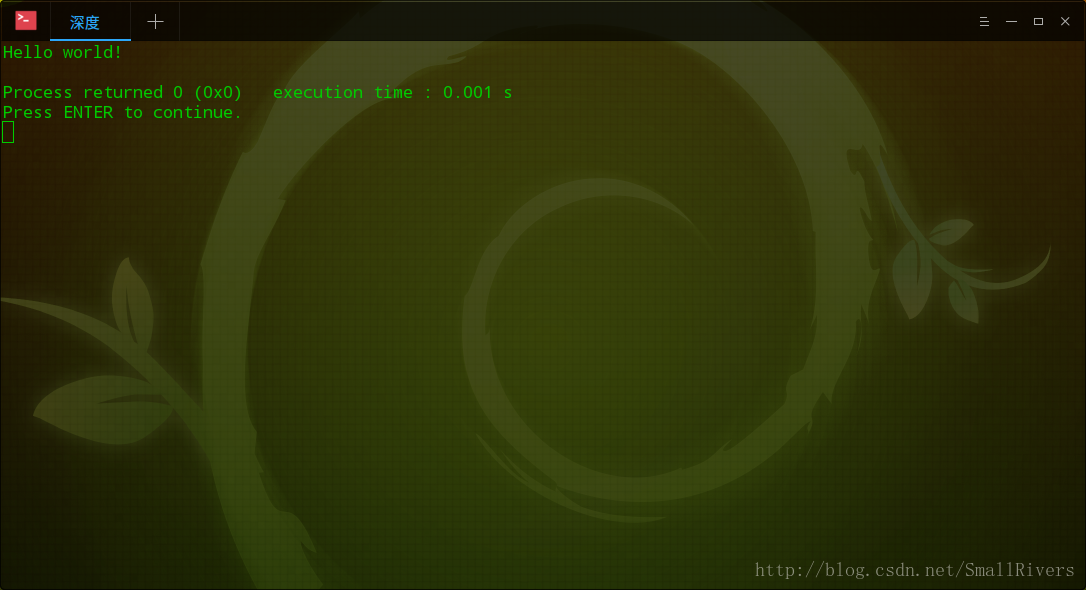Deepin下搭建C語言開發環境
阿新 • • 發佈:2018-12-31
首先開啟終端(快捷鍵Ctrl + Alt + T)輸入(此處應該善用tab鍵補全)
sudo apt install build-essential
這條命令是安裝了了一些搭建C語言的一些東西列如gcc ,g++ ,gdb等。接下來我們安裝codeblocks,這是一款非常好用的跨平臺開源的C和C++編譯器個人比較喜歡所以接下來我們安裝它
sudo apt install codeblocks
安裝過程如下: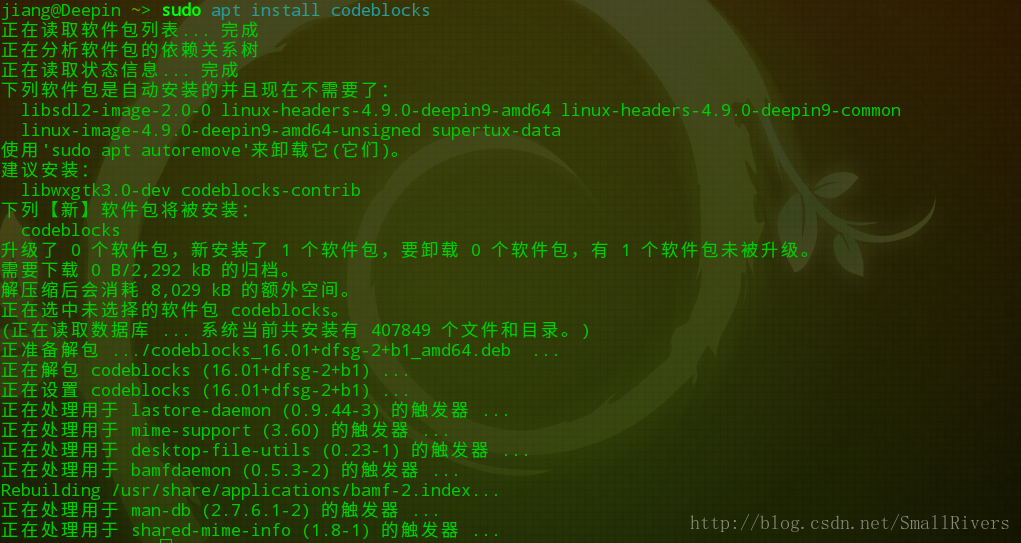
開啟之後是英文介面。。。。。
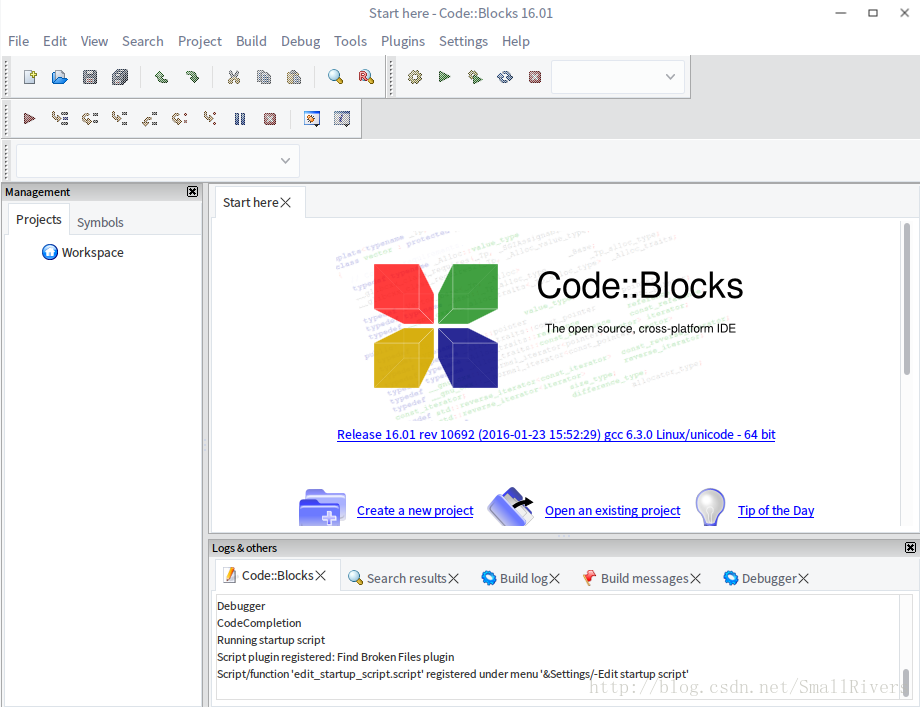
所以我們還是漢化一下吧這是一個codeblocks16.0.1的漢化外掛codeblocks16.0.1漢化外掛 下載之後獲得了一個zh_CN.mo的檔案
首先,進入/usr/share/codeblocks資料夾新建一個locale資料夾進入locale再新建一個zh_CN的資料夾,最後把下載的zh_CN.mo檔案複製到這裡就可以啦!
具體操作如下
sudo mv zh_CN.mo /usr/share/codeblocks/locale/zh_CN
Settings—> environment再選著view,點選internationalization (will take place after restart) 選擇Chinese(Simplified),單擊OK。最後重啟codeblocks即可。
重啟之後介面應該是這樣的:
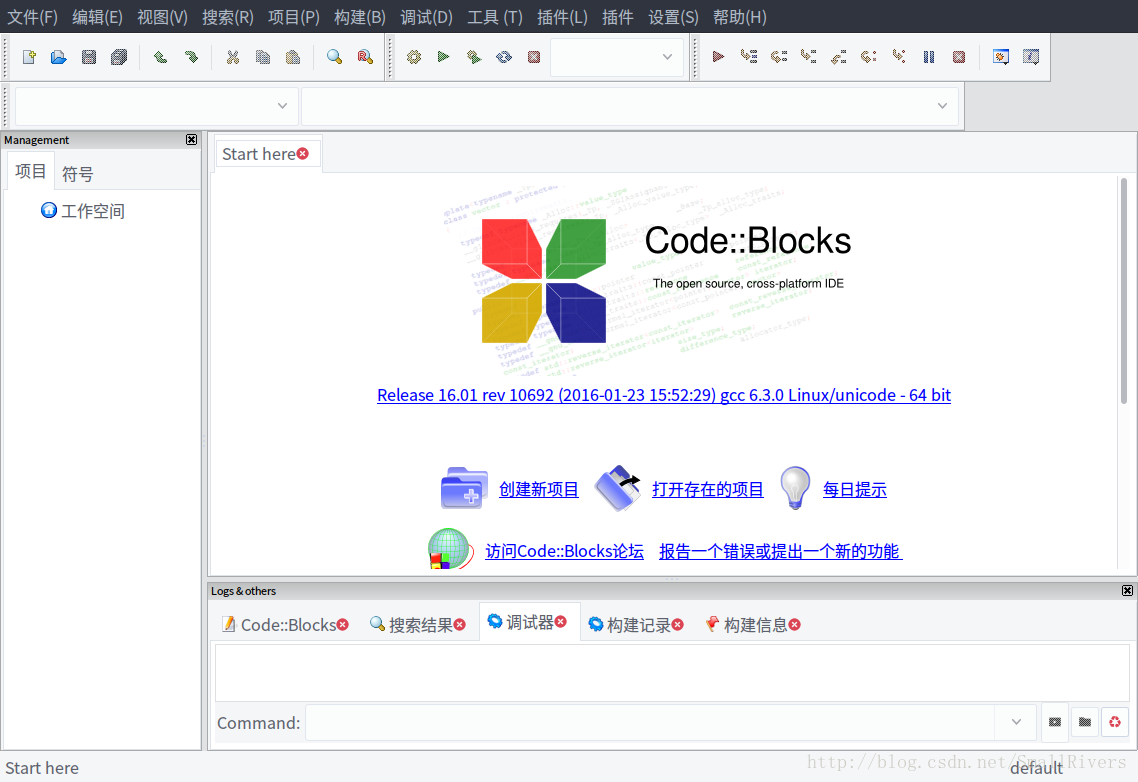
接下來我們就能修改有關於一些介面,字型等一些設定了還可以修改預設的,執行命令的shell。執行終端,因為預設的終端字型太小二期和我係統的風格不協調列如我使用的是deepin終端。那麼如何修改呢?如下
設定—–常規設定—–執行命令的shell輸入shell的路徑如我的預設shell是fish那就輸入/usr/bin/fish
設定—–常規設定—–執行控制太程式終端輸入deepin-terminal -T $ TITLE -X
大家也可以根據自己的喜好選擇自己的執行終端
1. 選擇檔案—–新建—–專案
2. 選擇console application(控制檯程式)點選前進
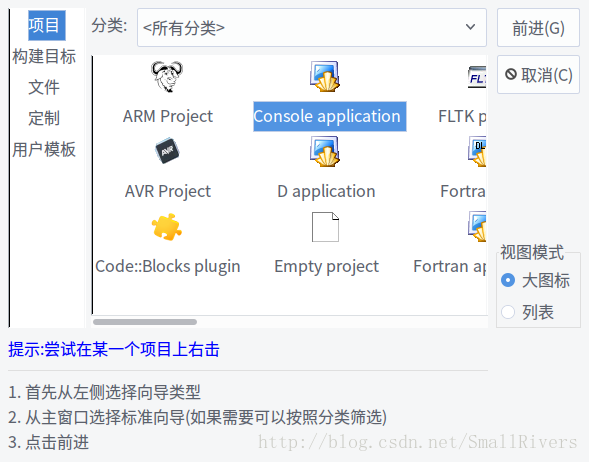
3. 選擇C—–下一步
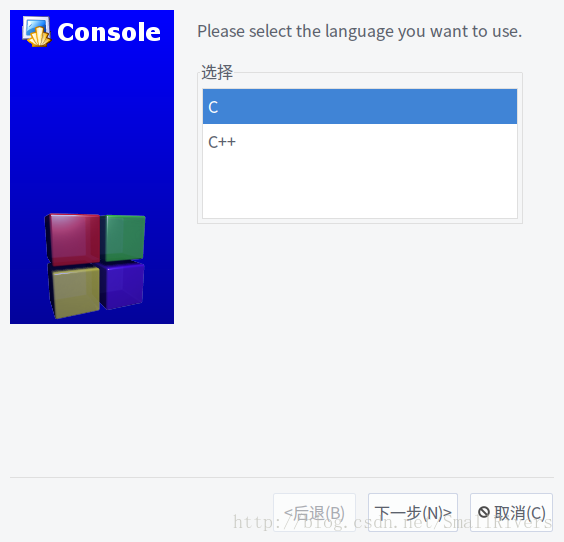
4. 輸入工程標題,檔名,檔案路徑,點選下一步
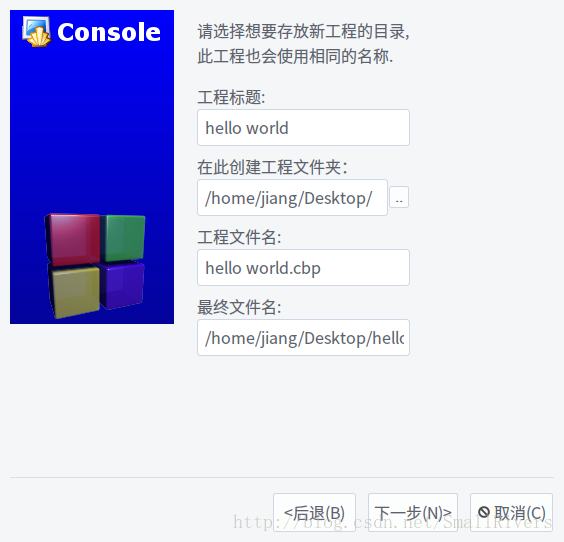
5. 點選完成
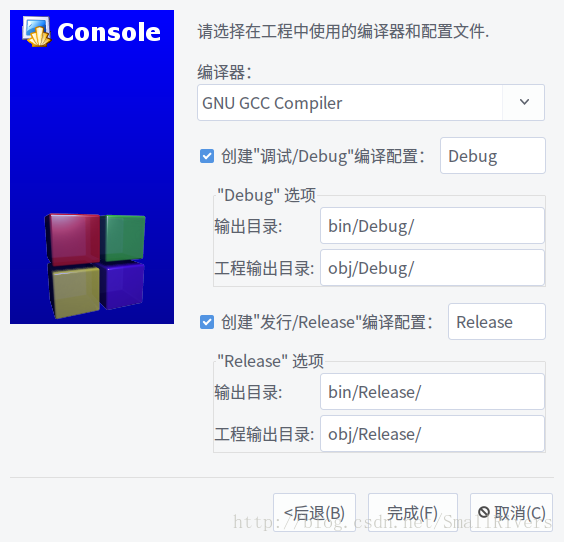
6. 這時我們看到的介面應該是這樣的:
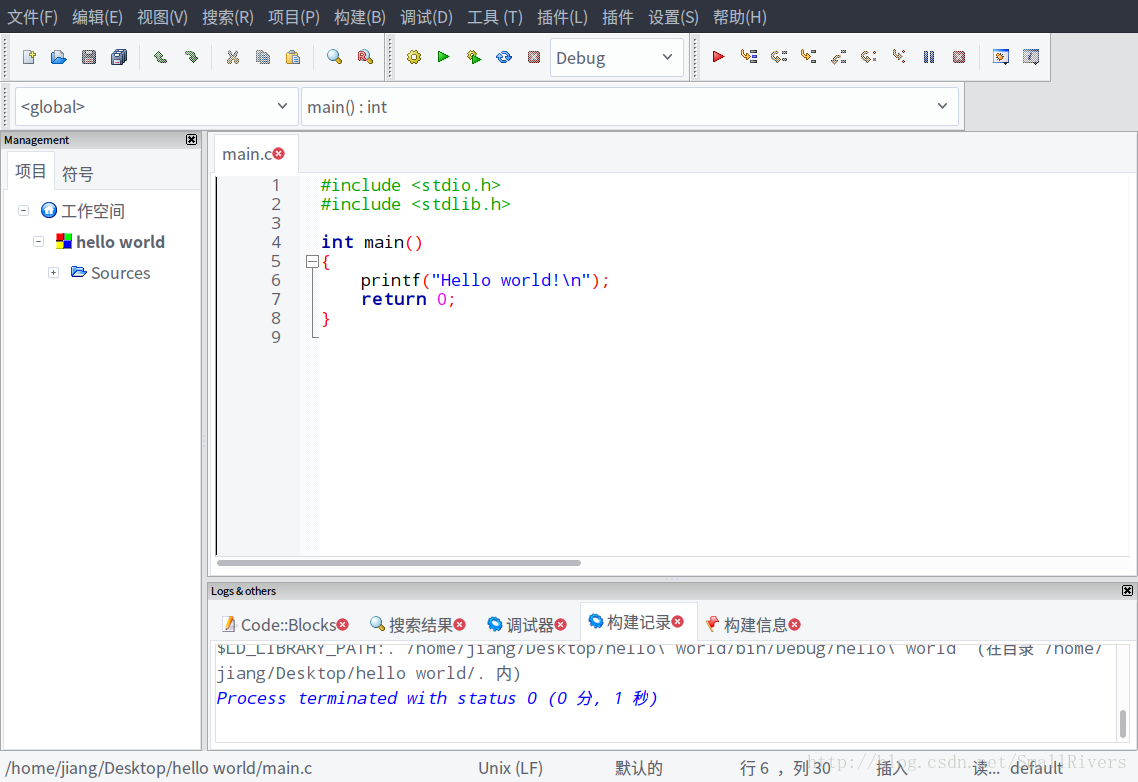
7. 最後我們點選構建並執行就完成了第一個C語言程式了!